随着科技的发展,投影仪逐渐成为家庭娱乐和工作的新宠。尤其在卧室环境中,一个合适的投影仪可以带来独特的观影体验,为日常生活增添一份惬意。然而,对于那些不...
2025-04-25 21 投影仪
在现代教育和商业活动中,使用投影仪进行演示已经成为常见的场景。然而,许多人在第一次尝试连接电脑和投影仪时,可能会感到困惑。本文将详细介绍如何正确连接电脑和投影仪,以实现高效的演示效果。

1.确保投影仪和电脑都处于关闭状态
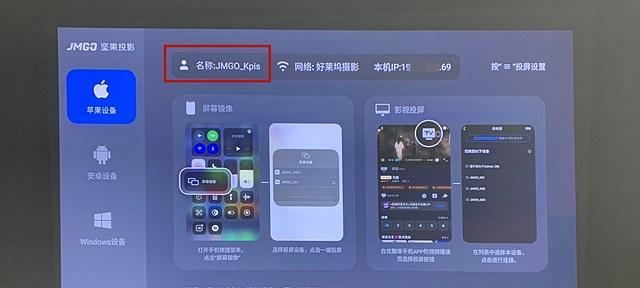
在开始连接之前,确保投影仪和电脑都处于关闭状态,以避免任何损坏或电流冲击。
2.使用正确的连接线
选择正确的连接线非常重要。常见的连接线有VGA、HDMI和USB等。根据您的设备和投影仪的接口来选择适合的连接线。
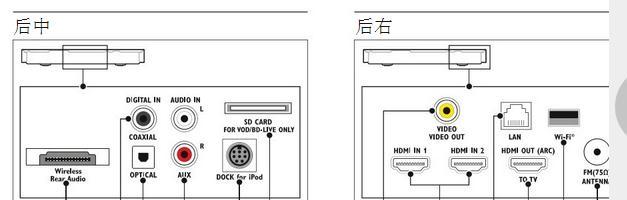
3.将一端连接至电脑的输出接口
将选定的连接线的一端插入电脑的对应输出接口。这些接口通常位于电脑背面。
4.将另一端连接至投影仪的输入接口
将连接线的另一端插入投影仪的输入接口。确保插入正确的接口,避免损坏投影仪或电脑。
5.打开投影仪
现在,您可以打开投影仪,并等待它进入工作状态。此时,投影仪应显示一个待机画面。
6.打开电脑
打开电脑,并等待系统完全启动。确保电脑的显示屏正常工作。
7.调整投影仪的输入信号
在投影仪的菜单中找到“输入信号”选项,并选择与您电脑连接的接口。这样投影仪就能正确接收来自电脑的信号。
8.设置电脑屏幕分辨率
在电脑上,进入显示设置,并根据投影仪的分辨率设置来调整电脑的屏幕分辨率。这样可以确保演示内容在投影仪上显示正确。
9.调整投影仪的投影范围和焦距
根据演示场地的大小和需要,调整投影仪的投影范围和焦距。确保投影画面清晰、亮度适中。
10.检查连接是否稳定
确保连接线牢固且稳定地插入各个接口,避免在演示过程中出现断开信号的情况。
11.启动演示软件并投影屏幕
打开您想要展示的演示软件,并通过投影仪将电脑屏幕上的内容投影出来。
12.调整投影仪的画面设置
根据需要,可以调整投影仪的画面设置,如亮度、对比度、色彩等,以获得更好的演示效果。
13.预览演示内容
在演示正式开始之前,预览一下投影仪上的演示内容,确保一切正常并且清晰可见。
14.进行演示
现在,您可以开始您的演示了。确保控制电脑和投影仪的遥控器处于易于操作的位置,并随时调整投影画面以适应演示需求。
15.演示结束后的注意事项
在演示结束后,关闭电脑和投影仪,并谨慎拔出连接线,避免损坏接口。及时清理设备并妥善保管,以便下次使用。
通过以上简单步骤,您可以轻松地连接电脑和投影仪,并实现高效的演示效果。记住正确选择连接线,调整屏幕分辨率和投影仪设置,将能确保您的演示内容能够清晰、准确地呈现给观众。祝您成功的演示!
标签: 投影仪
版权声明:本文内容由互联网用户自发贡献,该文观点仅代表作者本人。本站仅提供信息存储空间服务,不拥有所有权,不承担相关法律责任。如发现本站有涉嫌抄袭侵权/违法违规的内容, 请发送邮件至 3561739510@qq.com 举报,一经查实,本站将立刻删除。
相关文章
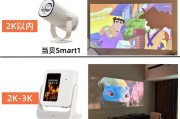
随着科技的发展,投影仪逐渐成为家庭娱乐和工作的新宠。尤其在卧室环境中,一个合适的投影仪可以带来独特的观影体验,为日常生活增添一份惬意。然而,对于那些不...
2025-04-25 21 投影仪

有时候,当我们正沉浸于坚果G7投影仪带来的影音体验时,可能会遇到屏幕静止不动同时没有任何声音的状况,这可能会让许多用户感到困惑和困扰。本文将针对这个问...
2025-04-24 22 投影仪

投影仪已经成为了工作和娱乐中不可或缺的设备。在投影仪出现问题时,如希影投影仪无法投影,会严重打扰我们的使用体验。当遇到这类故障,我们应该怎样检查设备并...
2025-04-24 23 投影仪

机顶盒投影仪如何固定在顶部?固定方法是什么?在现代家庭影院设置中,将机顶盒投影仪固定在顶部已成为一种常见做法,它可以节省空间,同时保持整洁的外观。...
2025-04-13 42 投影仪

随着现代科技的迅速发展,投影仪已经广泛应用于家庭娱乐、商务演示等多个领域。而小明投影仪以其高性价比和优良的投影效果赢得了众多消费者的青睐。如何将小明投...
2025-04-12 65 投影仪

随着技术的进步,投影仪现在已经能够配合扫描仪使用,从而为用户提供更加丰富多样的功能体验。但许多人对此尚存疑虑,不清楚该如何连接使用。本文将详细指导您投...
2025-04-08 52 投影仪